Aero2 i Huawei E173u-2 – problem rozwiązany
Mam dobre wiadomości dla wszystkich, którzy kupili modem Huawei E173u-2 pod kątem korzystania z UBDI. Jak informowałem niedawno, wiele modemów ma poważne problemy z prawidłowym działaniem z nowymi kartami SIM, które Aero2 wydaje od połowy lipca. Modem Huawei E173u-2 jest modelem, który polecało wiele osób (w tym również ja) ze względu na jego przystępną cenę oraz możliwość bezproblemowego zakupu nowego urządzenia w salonach sieci Play. Niestety okazało się, że nowe karty SIM sprawiają problemy między innymi tego modelu, dlatego za priorytet uznałem znalezienie, sprawdzenie i opisanie rozwiązania tego problemu.
UWAGA: opisane tutaj rozwiązanie jest w tej chwili przede wszystkim opisem archiwalnym. Opisana metoda była jednym z pierwszych rozwiązań problemu. Zalecam skorzystanie z metody odblokowania pasma UMTS 900 MHz za pomocą Top NetInfo.
UWAGA 2: od 1 października 2012 nie jest już stosowana blokada TS11 na kartach SIM Aero2 i artykuł jako taki jest już podwójnie nieaktualny – proponowania zmiana nie ma znaczenia dla kart po wymianie oraz takich, które wymianie nie podlegały.
Uwaga 3: Jeżeli macie problemy z Huawei E173u-2, który po 1 października 2012 zaczął się często resetować, to spróbujcie ustawić w nim pracę tylko WCDMA (w Mobile Partner, Play Online i podobnych programach jest opcja przełączania GSM/WCDMA). To zwykle pomaga na ten problem.
Modem Huawei E173u-2 w wersji dostarczanej przez Play jest bardzo prosty w obsłudze. W samym modemie jest już komplet sterowników i oprogramowanie Mobile Partner w wersji zmodyfikowanej na potrzeby sieci Play – i na tej wersji przeprowadzałem testy (PLAY ONLINE 11.302.09.06.264 i sterownik 2.0.6.704, firmware 11.126.83.00.264). Włożenie nowej karty SIM operatora Aero2 i podłączenie jej do współczesnego komputera u wielu osób, mimo sprawnej karty, działającego modemu i zasięgu sieci, kończy się następującym zespołem objawów:
- Modem za pomocą wbudowanej diody informuje o braku połączenia z siecią (podwójne mignięcia na zielono)
- Na dolnym pasku programu Mobile Partner nie widać informacji o nazwie sieci, ani sile sygnału
- Oprogramowanie Mobile Partner przy próbie łączenia od razu pojawia się komunikat Połączenie zakończone albo Zarejestruj się w sieci przed próbą połączenia.
Janusz, którego możecie spotkać w komentarzach odkrył, że o ile objawy oznaczone 1 i 2 są powtarzalne praktycznie we wszystkich systemach, o tyle problem trzeci występuje jedynie w systemie operacyjnym Windows 7. Sprawdziłem własnoręcznie Windows XP, Windows Vista 32bit – tutaj nie ma problemu z nawiązaniem połączenia oraz Windows 7 32 i 64 bit – w każdej wersji systemu próba nawiązania połączenia kończy się komunikatem Połączenie zakończone.
Jak więc rozwiązać ten problem? Zapraszam do dalszej części opisu.
Jeżeli korzystamy z systemu Microsoft Windows 7 w wersji 32-bit lub 64-bit i wystąpił opisany powyżej zespół objawów mimo pewności co do zasięgu sieci, możemy przystąpić do poprawek w konfiguracji komputera. Czynności tych nie trzeba wykonywać w systemach Windows XP i Windows Vista.
Po dokonaniu normalnej instalacji oprogramowania wbudowanego z modem wystarczy zmienić ustawienia zgodności dal PLAY ONLINE. W tym celu klikamy prawym przyciskiem myszy ikonę tej aplikacji (domyślnie jest zainstalowana na Pulpicie), z menu kontekstowego wybieramy Właściwości, przechodzimy na kartę Zgodność. Teraz klikamy Zmień ustawienia dla wszystkich użytkowników i zatwierdzamy ostrzeżenie systemu UAC, jeżeli mamy go uaktywnionego (bez tego kroku będziemy musieli powtarzać tę czynność po każdym resecie systemu). włączamy opcję Uruchom ten program w trybie zgodności z, po czym z listy wybieramy Windows Vista (Service Pack 2).
Po ustawieniu zgodności zatwierdzamy zmiany za pomocą przycisku OK i ponownie OK, aby zamknąć okno Właściwości.
Niestety okazuje się, że PLAY ONLINE pracujący w trybie zgodności nieprawidłowo zarządza kartą sieciową powiązaną z naszym modemem – nawiązać połączenie z Internetem już można, ale niestety komputer nie otrzyma adresu IP i połączenie nie będzie działało.
W celu rozwiązania tego problemu musimy uruchomić Centrum sieci i udostępniania (Start -> Panel sterowania -> Sieć i Internet -> Centrum sieci i udostępniania). Następnie w lewej kolumnie wybieramy Zmień ustawienia karty sieciowej. W nowym oknie szukamy karty sieciowej o domyślnej nazwie Komórkowe połączenie szerokopasmowe (powinno ono być widoczne tylko wtedy, gdy do komputera jest połączony modem). Klikamy go prawym przyciskiem myszy i w menu kontekstowym wybieramy Właściwości.
Warto zwrócić uwagę, że w polu Połącz używając widoczna powinna być nazwa HUAWEI Mobile Connect – 3G Network Card. Wybieramy Protokół internetowy w wersji 4 (TCP/IPv4) i klikamy przycisk Właściwości. W wyświetlonym oknie przełączamy ustawienia na Uzyskaj adres IP automatycznie oraz Uzyskaj adres serwera DNS automatycznie.
Po ustawieniu tych opcji jak powyżej klikamy OK i Zamknij w kolejnym oknie, aby zatwierdzić zmiany.
Teraz możemy spokojnie skonfigurować profil połączenia z Aero2 zgodnie z opisem, jaki już wcześniej zamieściłem dla Huawei E169 (jeżeli pojawi się zainteresowanie, przygotuję wersję zrzutów ekranów dla aplikacji PLAY ONLINE, ale wszystkie opcje znajdują się dokładnie w tych samych miejscach).
Teraz możemy wrócić do aplikacji PLAY ONLINE, kliknąć Połącz i… rozpocząć korzystanie z usług Aero2. Co ciekawe, od tej chwili (aż do momentu zresetowania modemu) będzie on nie tylko prawidłowo informował diodą o stanie połączenia (jasno-niebieskie stałe światło przy trwającym połączeniu oraz niebieskie miganie przy gotowości), ale także na dole okna programu pojawi się informacja o sieci wraz z siłą sygnału.
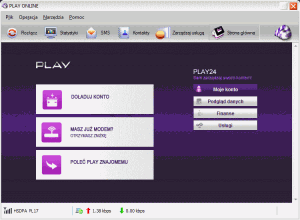
Aplikacja PLAY ONLINE po nawiązaniu połączenia z Aero2 - widać siłę sygnału sieci w dolnym, lewym rogu
UWAGA: Jeżeli problemy z połączeniem pojawią się ponownie, należy sprawdzić oba ustawienia: W przypadku natychmiastowego komunikatu Połączenie zakończone należy sprawdzić, czy program ma ustawione opcje zgodności. Jeżeli połączenie zostało nawiązane, ale nie można z niego skorzystać, należy sprawdzić, czy karta sieciowa modemu ma ustawione automatycznie pobieranie adresu IP i adresów serwerów DNS. Niestety od czasu do czasu zdarza się, że ustawienia te wracają do nieprawidłowych.
Jeżeli program odmówi połączenia, należy sprawdzić, czy modem zainstalował się w trybie karty sieciowej (NDIS). W trybie modemu (RAS) aplikacja PLAY ONLINE może odmówić połączenia. W takim wypadku należy przełączyć modem w tryb NDIS wybierając menu Narzędzia -> Opcje, a tam w opcjach Ogólnych należy upewnić się, że Typ połączenia wybrany został NDIS:
PS: Szczególne podziękowania kieruję do Janusza Błaszczyka, który nie tylko udostępnił do testów swój modem i nową kartę kartę SIM Aero2, ale także w zasadzie to on opracował powyższe rozwiązanie problemu.
PS2: Póki co mam potwierdzenie, że wbudowana w modem aplikacja Mobile Partner dla Mac OS X nie działa w systemie Snow Leopard – objaw jest prawie ten sam co w Windows 7. Na razie nie znam rozwiązania.
PS3: Pojawiło się rozwiązanie definitywnie rozwiązujące problem niezgodności z blokadą TS11: wystarczy dokonać aktualizacji firmware modemu do najnowszej wersji. Zapraszam do zapoznania się z opisem w artykule Aero2 i Huawei E173u-2 – rozwiązanie problemu przez zmianę firmware. Jednak teraz ta metoda, jak i opisana w niniejszym artykule są już nieaktualne:
PS4: Warto zapoznać się z rozwiązaniem dla modemu E169, które działa także z E173u-2 i innymi modelami modemów Huawei dostępnymi w Play – opisana w niniejszym artykule metoda jest już nieaktualna i warto użyć tamtego rozwiązania.

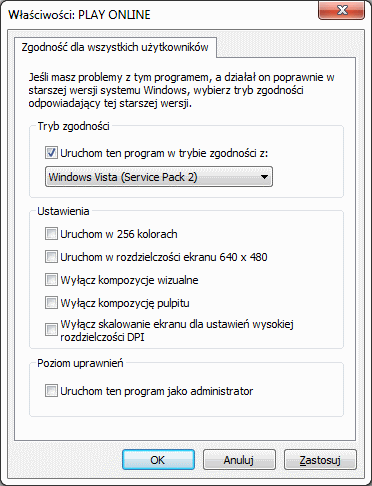
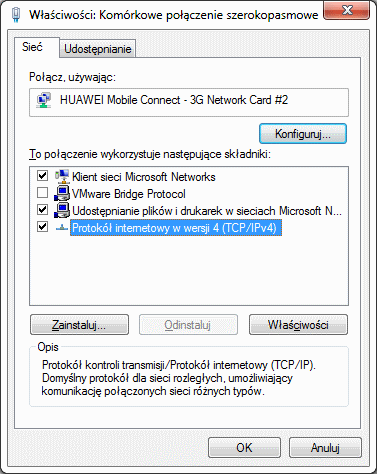
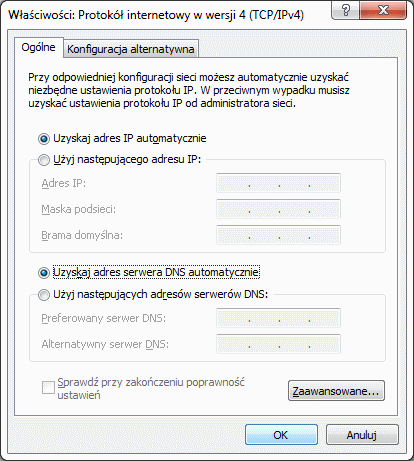
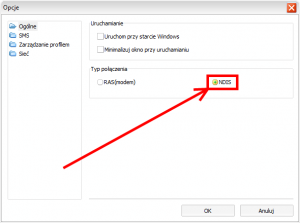

Czy jest taka możlwiość by przy uruchamianiu aplikacji Play do modemu E173u-2 automatycznie wysyłał się SMS na określony numer?
Z pewnością nie za pomocą wbudowanego w modem oprogramowania.
Konieczne jest użycie innego softu i wydaje mi się, że raczej wyklucza to użycie aplikacji Play Online/Internet z powodu potencjalnego konfliktu pomiędzy różnymi aplikacjami żądającymi dostępu do modemu.
Najprościej można to zrobić (to tylko nietestowany koncept) tworząc plik typu .bat, który najpierw wysyła SMS za pomocą choćby poleceń AT wysyłanych na port modemu, a potem odpala właściwą aplikację.
Zawsze pojawia się pytanie – a po co chcemy to robić, może da się efekt końcowy uzyskać w rozsądniejszy sposób.
Witam kupilem modem huawei E3131 z orange (brak simlocka) ustawialem polaczenie przez top_netinfo i nie moge sie polaczyc. Czy moglby ktos napisac od samego poczatku co nalezy zrobic? Czy ta karte Aero2 trzeba w jakis sposob aktywowac? Moge przeslac screena i tam jest pokazane co mi wyskakuje za blad.
Modemy E3131 mają zawsze simlocki, więc zacząć trzeba od sprawdzenia, czy jest simlock – np. za pomocą DC-Unlocker.
Dalej modem musi migać na niebiesko – bez tego coś jest nie tak i najlepiej sprawdzić to za pomocą aplikacji Orange dołączonej w modemie. Np. może zapytać o PIN do karty (domyślnie jest wyłączony na kartach sieci Aero2) albo o PIN do zdjęcia simlocka.
W samym TNI, jak już modem miga na niebiesko i modem został rozpoznany, to ustawiamy profil Aero2 w ustawieniach i łączymy. Sterowniki muszą być zainstalowane wcześniej i wyłączona aplikacja sterujaca modemem (ta z orange).
Proponuję szczegółowo opisać problem na http://forum.jdtech.pl – będzie łatwiej pomóc.
a ja mam problem na androidziena windowsach mi hula ;-(
A jaki dokładnie problem?
Dzień dobry, mam modem Huawei E173u-2, sieć play działa z nim bez problemów, ale aero2 już nie. Postępowałam zgodnie ze wskazówkami z filmików chcesztomasz, zasięg się zgadza, sam modem pojawia się w menadżerze tam, gdzie powinien. Korzystałam też z programu top_netinfo. I nic. Cały czas pisze 'czekaj'. Mam xp. Może pomogło by zainstalowanie oprogramowania modemu na nowo? Tylko skąd, bo widzę, że link do forum bez kabli w którymś komentarzu tutaj nie działa.
Konfiguracja aplikacji Play Online jest opisana tutaj: http://forum.jdtech.pl/Watek-play-online
W którym momencie pojawia się to 'czekaj'?
Zastosowałam się do tego co pisze w pierwszym komentarzu i… o dziwo działa. Dziwne, bo próbowałam wcześniej tego sposobu, dopiero po zmianie *99# na *99***1# 'zaskoczył'. Dziękuję.
A usunięcie tych ***1 przywraca problem?
Po sprawdzeniu okazuje się, że jednak *99# nie robi przeszkód w połaczeniu.
Ja mam modem nowszy i wszystko działa ale internet idzie 64kb/s lub mniej.
CO robić?
A w czym jest problem? Aero2 oferuje prędkość 512 kbit/s, czyli 64kbajt/s, czyli 0,5 Mbit/s.
Witam.
Posiadam modem Huawei E3131 z play.Gdy włączam program top_netinfo zasięg jest rzędu 93 dBm(niekiedy 87-89) natomiast kiedy już połączę się z internetem zasięg spada do 101-105 dBm.
Mam pytanie czym może być to spowodowane?
Oczy wiście są to wartości ujemne
Pomiar wykonywany przez modemy jest bardzo przybliżony, a warunki pracy modemu diametralnie się zmieniają po nawiązaniu połączenia (modem nie tylko odbiera, ale i nadaje sygnały), dlatego wskazania przed i po nawiązaniu połączenia mogą się różnić. Póki połączenie działa – nie ma to większego znaczenia – http://jdtech.pl/2013/03/jak-sobie-radzic-ze-slab…
Witam chciałbym zapytać, bo wszystkie artykuły jakie czytałem na temat współpracy modemu HUAWEI E122 z kartą AERO 2 są takie, że ten modem absolutnie nie współpracuje z tą kartą ,,,,,czy ktoś testował ten modem??????Po próbach trwających około 5 godzin udało mi się na tym modemie uruchomić Internet z aero2 niestety nie testowałem jeszcze czy nie zrywa połączenia ale siedzę teraz przy komputerze jakieś 20 minut i połączenie cały czas jest
dodał bym zrzut ekranu z komputera z uruchomionym mobile partnerem ale nie potrafię
dodam fotkę na fotosiku oto link http://www.fotosik.pl/pokaz_obrazek/69d89223e6249…
Tak, osobiście testowałem 2 sztuki pochodzące z polskich sieci – wszystkie były niezgodne. Nie zagwarantuję, że nie ma zgodnych, ale do tej pory nikt nie zgłaszał zgodności. Skąd pochodzi ten konkretny egzemplarz? Operator, kraj? Czy można prosić o jakieś zdjęcia samego urządzenia?
Też jestem ciekaw z jakiej sieci masz ten modem
Mam w domu z sieci T-mobile i wolałbym niepotrzebnie nie wydawać pieniędzy na nowy…
Jak masz kartę Aero2 to warto po prostu… spróbować.
prosze o pomoc jak zmienic centrum sms nie wysyla a zaczyna sie +44 i nie mozna go zmienic zablokowany – modem hawei E3131 Lili
Centrum wiadomości w większości modemów jest pobierane z… karty SIM. Przy Aero2 (a o tym rozmawiamy na tej stronie) i tak nie ma to znaczenia, bo SMS wysłać się nie da.
mam modem ZTE Mf636 (orange) i nowa karte aero 2 i nie moge sie połączyc ani skonfigurować połączenie może ktoś opisze co mam krok po kroku z góry bardzo dziękuje
Podstawowy MF636 jest niezgodny. Wersja MF636DB czasem jest zgodna, ale najpierw i tak trzeba zdjąć simlocka.